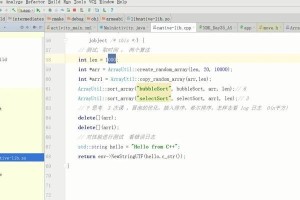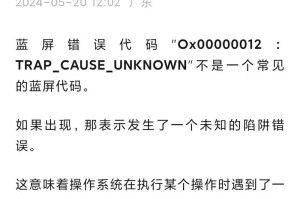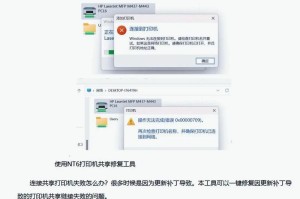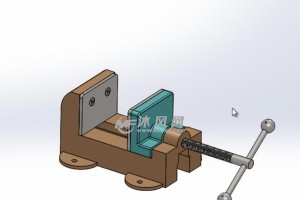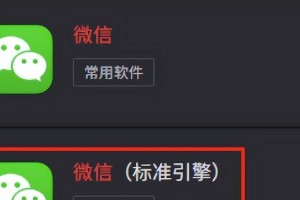随着电脑在日常生活中的普及,人们对电脑的依赖程度也越来越高。然而,有时我们会遇到电脑开不了机的情况,而且还会出现电脑一直自动修复但仍无法正常启动的问题。本文将探讨这种情况背后的原因,并提供解决方法。

一、硬件故障可能导致电脑无法开机
硬盘损坏或连接故障、内存条错误插槽安装、电源供电不足等问题都有可能导致电脑无法正常启动。
二、操作系统损坏是导致自动修复失效的主要原因
当电脑开不了机时,自动修复程序会尝试修复操作系统的损坏,但有时由于操作系统严重损坏或文件缺失等原因,自动修复程序也无法正常工作。
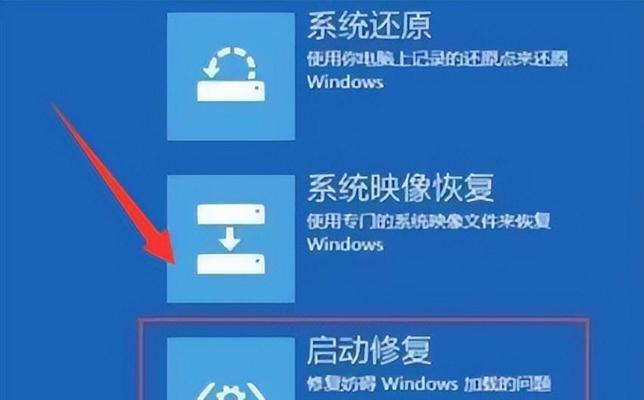
三、检查硬盘连接是否正常
若电脑长时间自动修复仍然无法开机,可以尝试检查硬盘连接是否松动或损坏,如果发现问题可以重新插拔硬盘连接线或更换损坏的连接线。
四、排除内存条问题
有时电脑无法开机的原因可能是由于内存条错误安装或接触不良导致的。可以将内存条取出重新安装,确保插槽和内存条接触良好。
五、检查电源供电
电脑开不了机的原因还可能是由于电源供电不足或电源故障导致的。可以尝试更换电源或使用其他电源插座测试电源是否正常。
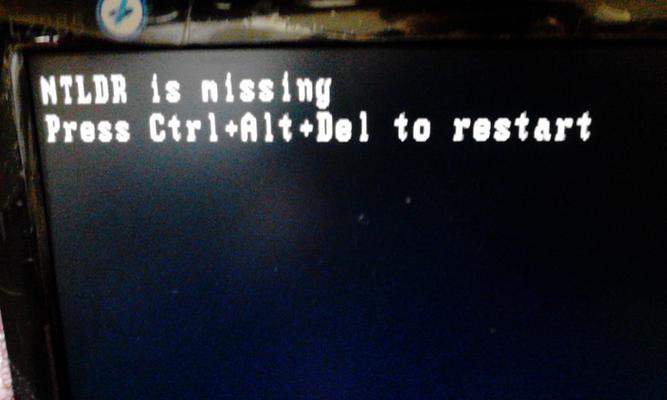
六、启动时按F8键进入安全模式
若自动修复无法解决问题,可以尝试在启动时按F8键进入安全模式,以便进一步排查问题。
七、使用安全模式下的系统还原功能
在安全模式下,可以尝试使用系统还原功能将操作系统恢复到之前的状态,以解决由于系统损坏引起的开机问题。
八、创建紧急救援盘
为了应对电脑无法启动的情况,可以提前创建一张紧急救援盘。救援盘可以用于修复操作系统或从其他介质中恢复重要文件。
九、使用重装系统解决问题
如果以上方法都无效,还可以尝试使用重装系统来解决开机问题。但需要注意备份重要数据,以免在重装系统过程中丢失。
十、寻求专业技术支持
如果自己无法解决电脑开不了机的问题,可以寻求专业技术支持。专业的维修人员可以更快速地诊断故障并提供解决方案。
十一、预防措施:定期清理电脑垃圾文件
定期清理电脑垃圾文件可以有效预防操作系统损坏或文件丢失等问题,降低开不了机的风险。
十二、预防措施:及时安装系统更新
定期安装操作系统的更新补丁可以修复一些已知的漏洞和问题,提高电脑的稳定性和安全性。
十三、预防措施:安装杀毒软件和防火墙
安装杀毒软件和防火墙可以有效抵御病毒和恶意软件的攻击,降低电脑受到损坏的可能性。
十四、预防措施:避免频繁重启电脑
频繁重启电脑可能会增加硬件和软件的负担,导致电脑开不了机的问题。尽量避免频繁重启。
十五、
电脑自动修复无法开机的原因可能包括硬件故障、操作系统损坏等,解决方法可以从检查硬件连接、排除内存条问题、检查电源供电等方面入手。若以上方法仍无效,可以使用安全模式、系统还原、重装系统等进一步解决。预防措施如定期清理垃圾文件、安装系统更新、使用杀毒软件等也能帮助预防开机问题的发生。如果无法解决问题,及时寻求专业技术支持是明智的选择。